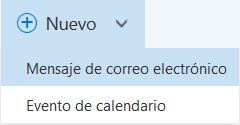El nuevo Outlook.com, así como lo llama Microsoft en su blog oficial, tiene una serie de características que lo hace muy diferente a su antecesor.
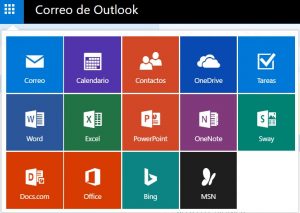 Si bien no se trata de un cambio radical, estos son los suficientes como para no poder nombrarlos todos en un sólo artículo.
Si bien no se trata de un cambio radical, estos son los suficientes como para no poder nombrarlos todos en un sólo artículo.
En tal sentido, y con el fin de aprender a utilizarlo iremos viendo diferentes opciones a lo largo del tiempo que nos permitan lograr un uso similar o superior al que realizamos antiguamente.
Para entender más sobre la nueva versión de Outlook.com te brindaremos algunos datos referidos a la misma a continuación.
Nueva versión de Outlook.com
Hasta hace algunas semanas esta nueva versión de Outlook.com se encontraba etiquetada como “Outlook Preview”.
No fue sino hasta el paso definitivo en el cual se emigró a todos los usuarios a esta versión que se lo empezó a considerar como “el nuevo Outlook”.
El paso no se consultó a los usuarios, se realizó de forma repentina aunque no en todos ellos por igual. Determinados países recibieron la actualización de forma temprana mientras que en otros se emigró de forma posterior.
Cambios en el nuevo Outlook
Con respecto a los cambios en primer lugar encontraremos que se ha modificado el color del entorno. Este ya no es tan personalizarle como lo era antiguamente y es algo que realmente se echa en falta.
La mayoría de las opciones clásicas siguen estando en el mismo lugar. Es así que no tendremos problemas para encontrar las carpetas, el cuadro de búsqueda, el listado de correos electrónicos seleccionado ni la opción para comenzar la redacción del nuevo mensaje.
En cambio, encontraremos más opciones en el lanzador de aplicaciones y una serie de menús contextuales no vistos hasta el momento.
Un cuadro de notificaciones se encargará de brindarnos todos aquellos avisos importantes de los cuales debemos estar al tanto. Se mantiene la rueda dentada en la esquina superior derecha de la pantalla, desde allí podremos acceder a las opciones de configuración que han variado con respecto a las anteriores.
Por el momento no se han anunciado nuevos cambios o actualizaciones en el entorno. Por el contrario, siendo tan reciente esta nueva versión se espera que se mantenga funcional por algunos años.
El nuevo Outlook.com tiene mucho para ofrecer a todos los usuarios, iremos conociéndolo en profundidad a medida que transcurra el tiempo y logremos familiarizarnos con él cada día más.
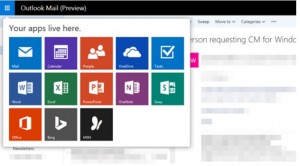
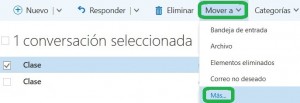
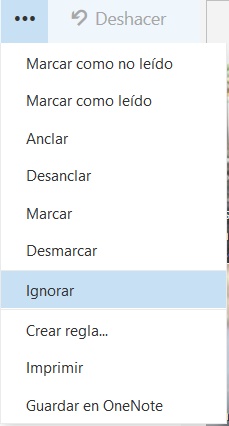 Se trata de una de las tantas opciones que diferencian a esta versión de prueba de Outlook.com de la tradicional.
Se trata de una de las tantas opciones que diferencian a esta versión de prueba de Outlook.com de la tradicional.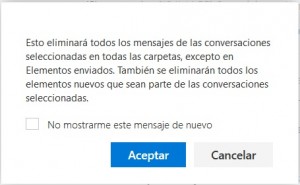
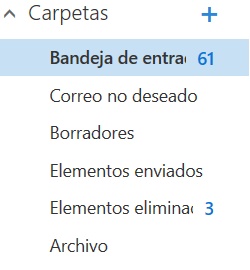 El listado de carpetas se sigue manteniendo en la barra lateral izquierda, en el centro todos los correos electrónicos según el filtro activo y a la derecha el área de publicidad o Skype en caso de utilizarlo.
El listado de carpetas se sigue manteniendo en la barra lateral izquierda, en el centro todos los correos electrónicos según el filtro activo y a la derecha el área de publicidad o Skype en caso de utilizarlo.